Tiimin johtaminen (perus): Tilin käyttöoikeus
Lisää hyödyllisiä ohjevideoita löydät osoitteesta TaxDome Academy, joka on maksuton verkkokeskuksemme, jossa voit katsoa ja oppia kaikkea, mitä sinun tarvitsee tietää TaxDome.
Työntekijöille voidaan antaa pääsy tileille monin eri tavoin. Voit antaa heille oletusarvoisen käyttöoikeuden kaikkiin tileihin, antaa heille vain valittujen tilien käyttöoikeuden, antaa heille tilien käyttöoikeuden tietyissä työvaiheissa käyttämällä putkistoautomaatiota ja paljon muuta.
Katettu täällä:
- Tilin käyttöoikeus, selitetty
- Oletustilin käyttöoikeus, selitetty
- Työntekijälle pääsyn antaminen
- Työntekijän tilien tarkastelu
- Työntekijän tilitilastojen tarkastelu
- Työntekijän käyttöoikeuksien poistaminen tililtä
- Kuka voi myöntää työntekijälle pääsyn tilille
Tilin käyttöoikeus, selitetty
Vähintään yhdellä tiimin jäsenellä on oltava pääsy asiakastilille. Kun tiimin jäsen on nimetty, hän voi tehdä kaikki nämä toiminnot:
- Näytä tilitiedot
- Asiakasasiakirjojen tarkastelu ja lataaminen
- tarkastella kaikkia heille osoitettujen tilien keskusteluketjuja ja vastata niihin.
- tarkastella kaikkia SMS-ketjuja niille osoitetuille tileille ja lähettää tekstiviestejä.
- tarkastella kaikkia yrityksen sähköpostiviestejä heille osoitettujen tilien osalta ja vastata niihin.
- tarkastella kaikkia yrityksen muistiinpanoja niille osoitettuja tilejä varten ja luoda uusia muistiinpanoja.
- tarkastella yrityksen työaikamerkintöjä heille osoitettujen tilien osalta ja luoda uusia työaikamerkintöjä.
- tarkastella kaikkia yrityksen tehtäviä niille osoitetuilla tileillä.
- Luo tehtäviä osoitetuille tileille
- Tarkastele yhteystietoja, jotka on yhdistetty niille osoitettuihin tileihin
Jos haluat saada käsityksen siitä, mitä työntekijä voi tehdä, käy lukemassa hänen portaalinsa.
Tilille määritetyt yrityksen jäsenet saavat myös ilmoituksia kaikista tilitoiminnoista.

Huomautus: Tiimin jäseniä voidaan määrittää tileille ilman, että he saavat ilmoituksia. Tässä on lisätietoja tiliseuraajista.
Oletustilin käyttöoikeus, selitetty
Oletustilin käyttöoikeus tarkoittaa, että tiimin jäsenelle annetaan automaattisesti kaikki uudet tilit.
Yrityksen omistajalla on oletusarvoisesti tilinkäyttöoikeus. On kuitenkin mahdollista antaa oletustilin käyttöoikeus kaikille tiimin jäsenille.
Voit määrittää tiimin jäsenelle oletustilin käyttöoikeudet:
Valitse vasemmanpuoleisesta valikkorivistä Asetukset > Yrityksen asetukset . Etsi Oletustilin käyttöoikeudet-osio , valitse yksi tai useampi tiimin jäsen luettelosta ja napsauta sitten TALLENNA.

Työntekijälle pääsyn antaminen
Työntekijälle voidaan antaa tilinkäyttöoikeus usealla eri tavalla:
- Asettamalla heille oletustilioikeudet
- Uutta tiliä luodessasi
- Muokkaamalla olemassa olevaa tiliä milloin tahansa
- Käyttämällä tiimin käyttöoikeuksien hallintaominaisuutta missä tahansa vaiheessa.
- Tiimin jäsenten määrittäminen tuonnin aikana
- Käyttämällä putkistoautomaatiota
- antamalla heille käyttöoikeus tarkastella kaikkia tilejä.
Käyttöoikeuden antaminen tietylle tilille
Jos haluat antaa työntekijälle käyttöoikeuden uuteen tiliin, valitse hänen nimensä tiliä luodessasi.

Antaa työntekijälle käyttöoikeus olemassa olevaan tiliin:
1. Siirry vasemmanpuoleisesta valikkorivistä kohtaan Asiakkaat > Tilit ja napsauta sitten asiakkaan nimeä luettelossa. Löydät asiakkaan myös välittömästi menemällä minkä tahansa sivun vasemman sivupalkin valikkoon ja kirjoittamalla asiakkaan nimen hakukenttään.
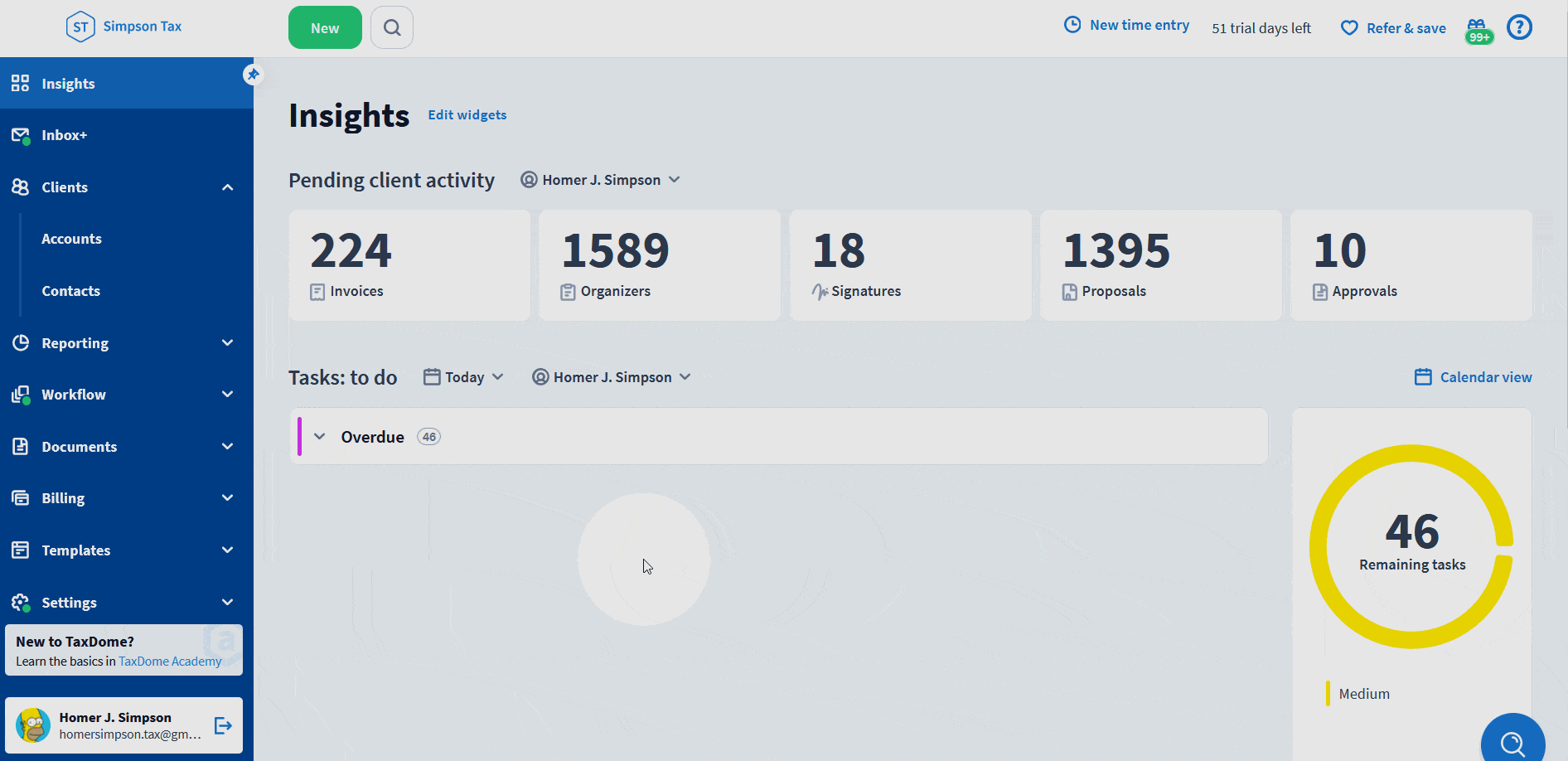
2. Siirry Tiedot-osioon ja napsauta Tilin tietojen oikealla puolella olevaa Muokkaa-linkkiä. Lisää työntekijät, joille haluat antaa tilinkäyttöoikeudet, Tiimin jäsenet -kenttään. Jokaiselle tilille on määritettävä vähintään yksi tiimin jäsen. Oletusarvoisesti tilin käyttöoikeus annetaan yrityksen omistajalle.
3. Napsauta Jatka-painiketta ja valitse sitten Tallenna.

Tiimin käyttöoikeuksien hallinta irtotavarana
Lisää hyödyllisiä ohjevideoita löydät osoitteesta TaxDome Academy, joka on maksuton verkkokeskuksemme, jossa voit katsoa ja oppia kaikkea, mitä sinun tarvitsee tietää TaxDome.
Työntekijöiden määrittäminen monille eri tileille kerralla:
1. Siirry vasemmanpuoleisesta valikkorivistä kohtaan Asiakkaat > Tilit ja valitse sitten niiden tilien vieressä olevat valintaruudut, jotka haluat määrittää työntekijöille. Voit valita kaikki tilit valitsemalla ylimmän valintaruudun.
2. Napsauta Manage Team.
3. Näet luettelon yrityksen tiimin jäsenistä. Valitse kunkin tiimin jäsenen kohdalla jokin seuraavista:
- Älä tee mitään: Tiimin jäsentä ei määritetä tileille; jos tiimin jäsen on kuitenkin jo määritetty tileille, hänet määritetään edelleen kyseisille tileille.
- Määritä kaikille: Tiimin jäsen osoitetaan kaikille valituille tileille.
- Poista kaikki: Tiimin jäsentä ei enää määritetä millekään valitulle tilille.
4. Napsauta ASSIGN.
Tiimin jäsenten määrittäminen tuonnin aikana
Asiakastilien tuominen antaa sinulle kaksi vaihtoehtoa tiimin jäsenten määrittämiseksi:
- Määritä, mitkä tiimin jäsenet on määriteltävä kullekin tilille - tätä varten sinun on sisällytettävä tiimin jäsenet laskentataulukkoon.
- Määritä tiimin jäsenet tuonnin aikana - näin voit määrittää samat tiimin jäsenet kaikille tuotaville asiakkaille.
Sisällytä tiimin jäsenet laskentataulukkoon
Tämä menetelmä säästää valtavasti aikaa, sillä voit määrittää eri tiimin jäsenille eri tilejä.
1. Kun valmistelet CSV-tiedostoa tuontia varten, lisää ryhmän jäsenet-sarake ja sisällytä siihen asianmukaiset ryhmän jäsenet. Jos haluat, että useita tiimin jäseniä määritetään yhdelle tilille, erottele nimet pilkulla.

2. Aloita tuontiprosessi. Tuonnin toisessa vaiheessa (tilien kartoittaminen) CSV-tiedoston Team members -sarake kartoitetaan automaattisesti TaxDome -ominaisuudella.
Jos näin ei ole, tarkista sarakkeen nimeäminen laskentataulukossa ja aloita tuonti uudelleen.

Juuri noin! Kun tuonti on valmis, tiimisi jäsenet on määritetty tietyille tileille.

Huomio! Tarkistakaa ryhmän jäsenten nimet kahdesti. Jos taulukkolaskennassa on työntekijä, jota ei ole olemassa, vastaavaa tiliä ei luoda.
Määritä ryhmän jäsenet tuonnin aikana
Jos et halua lisätä tiimin jäseniä laskentataulukkoon, voit silti määrittää heidät tileille tuonnin aikana. Tee näin:
Aloita tuontiprosessi. Valitse kolmannessa tuontivaiheessa (asetukset) tiimin jäsenet, jotka haluat määrätä siirrettäville tileille osoitteeseen TaxDome.


Huom! Valitsemasi tiimin jäsenet määritetään kaikille tuotaville tileille, joten jos haluat käyttää eri tiimin jäseniä eri tileille, on parempi joko sisällyttää tiimin jäsenet laskentataulukkoon tai vaihtaa vastaanottajat irtotavarana tuonnin päätyttyä.
Työntekijöille tilapäisen tilinkäyttöoikeuden antaminen putkistoautomaation avulla
Lisää hyödyllisiä ohjevideoita löydät osoitteesta TaxDome Academy, joka on maksuton verkkokeskuksemme, jossa voit katsoa ja oppia kaikkea, mitä sinun tarvitsee tietää TaxDome.
Väliaikaiselle henkilöstölle voit antaa rajoitetun käyttöoikeuden tileihin. Tilapäinen työntekijä voi esimerkiksi tarvita tilille ladattua asiakirjaa, mutta vain työprosessin tietyn vaiheen aikana.
Tämä voidaan helposti määrittää ja automatisoida putkiston sisällä. Näin se onnistuu:
1. Päätä, missä vaiheessa tarvitset vuokratyöntekijän pääsyn asiakastileille. (Voit lukea lisää automaatioista.)
2. Siirry putkiston asetuksiin, valitse vaihe, johon haluat lisätä automaation, napsauta Lisää automaatioita -linkkiä ja valitse sitten avattavasta valikosta Päivitä tilin käyttöoikeus . Valitse tiimin jäsen(t) tililuettelosta.

Automaatio voidaan konfiguroida eri tavoin:
- Korvaa Assignees to Default Users kohdassa + Add Account Access tyhjä:
Kun työ siirtyy tähän vaiheeseen, osoitetut työntekijät poistetaan, ja tilille osoitetaan sen sijaan työntekijät, joilla on oletustiliyhteys. - Vaihda Assignees to Default Users kohdassa + Add Account Access täytetty:
Kun työ siirtyy tähän vaiheeseen, osoitetut työntekijät poistetaan ja tilille osoitetaan Add Account Access -kentässä luetellut työntekijät. - Korvaa Assignees to Default Users pois päältä + Add Account Access -kenttä täytetty:
Kun työ siirtyy tähän vaiheeseen, tilille määritetyt työntekijät pysyvät määritettyinä, ja Add Account Access -kentässä luetellut työntekijät ovat myös määritettyjä. - Replace Assignees to Default Users pois päältä + Remove Account Access täytetty:
Kun työ siirtyy tähän vaiheeseen, Remove Account Access (Poista tilinkäyttöoikeus ) -kenttään merkityt työntekijät poistetaan. - Add Account Access täytetty + Remove Account Access täytetty:
Kun työ siirtyy tähän vaiheeseen, Add Account Access -kentässä luetellut työntekijät osoitetaan tilille ja Remove Account Access -kentässä luetellut työntekijät poistetaan.
Työntekijälle annetaan pääsy kaikkiin tileihin
Voit määrittää työntekijän kaikille tileille (sekä nykyisille että tulevaisuudessa lisättäville):
1. Siirry vasemmanpuoleisen valikkorivin Asetukset >Tiimi ja suunnitelmat -valikkoon, siirry kohtaan Aktiiviset tiimin jäsenet ja napsauta työntekijän nimeä.
2. Napsauta Muokkaa käyttöoikeuksia -kynäkuvaketta ja vaihda sitten Näytä kaikki tilit.
3. Napsauta Tallenna. Nyt työntekijä voi tarkastella kaikkia yrityksen tilejä eikä vain niitä, jotka hänelle on määritetty.

Työntekijän tilien tarkastelu
Suodata tililuettelo nähdäksesi, mitkä asiakastilit on osoitettu tietyille työntekijöille:
1. Siirry vasemmanpuoleisen valikkorivin kohtaan Asiakkaat > Tilit ja valitse sitten Suodata.
2. Valitse tiimin jäsenet Tiimi-kohdasta .

Työntekijän tilitilastojen tarkastelu
Yrityksen omistaja ja ylläpitäjät voivat tarkastella minkä tahansa työntekijän tilastoja heille osoitettujen tilien osalta. Nämä tilastot löytyvät Insights-sivun Pending client activity -widgetistä.
Tämä widget näyttää laskut, järjestäjät, allekirjoitukset, ehdotukset ja hyväksynnät, jotka odottavat asiakkaan toimia tietyn työntekijän osalta.
Jos haluat seurata kahden tai useamman tiimin jäsenen asiakastoimintaa, voit lisätä niin monta riippuvien asiakastoimintojen widgettiä kuin tarvitset. Tässä on lisätietoja Vireillä oleva asiakastoiminta -widgetistä.

Toinen tapa tarkastella tilitilastoja on Työntekijän nykyiset asiakkaat -sivu. Löydät sen valitsemalla vasemman valikkopalkin kohdasta Asetukset > Tiimi ja suunnitelmat . Napsauta työntekijän nimeä ja siirry sitten Asiakkaat-välilehdelle . Tilastot ovat saatavilla kyseisen työntekijän nykyisistä ja aiemmista tileistä.
Näet tämän tiedon:
- ID: tilin yksilöllinen ID
- Nimi: asiakkaan etu- ja sukunimi.
- Nimetty: päivämäärä, jolloin työntekijä nimettiin tilille.
- Lähetetyt laskut: lähetettyjen laskujen määrä.
- Tulot: maksettujen laskujen kokonaismäärä.
- Ladatut asiakirjat: ladattujen asiakirjojen määrä.
- Hyväksytty: hyväksyttyjen asiakirjojen määrä

Työntekijän tilinkäyttöoikeuden poistaminen
Sanotaan, että sinulla on yrityksessäsi henkilökohtainen tili, etkä halua muiden tiimin jäsenten näkevän sitä. Tai työntekijöidesi rooleissa ja tehtävissä on tapahtunut muutoksia, etkä halua, että kaikilla työntekijöillä on pääsy kaikkiin tileihin.
Voit poistaa työntekijöitä miltä tahansa asiakastililtä. (Tai voit tehdä sen toisin päin: poistaa tilit työntekijän osoitettujen asiakkaiden luettelosta.) Tutustu alla oleviin vaihtoehtoihin.

Varoitus: Jos työntekijöilläsi on käytössäsi Näytä kaikki tilit -oikeus, sinun on ensin poistettava tämä oikeus käytöstä. Tämä ei kuitenkaan toimi ylläpitäjien kohdalla, sillä heillä on aina pääsy kaikkiin tileihin.
Työntekijöiden poistaminen asiakastililtä:
- Siirry asiakkaan profiilin Tietoja-osioon ja napsauta Muokkaa-linkkiä tilin tietojen oikealla puolella. Kaikki työntekijät, joilla on tiliyhteys, näkyvät Tiimin jäsenet -kentässä.
- Napsauta tiimin jäsenen oikealla puolella olevaa ×-painiketta poistaaksesi hänen pääsynsä asiakastilille.
- Napsauta Jatka-painiketta ja valitse sitten Tallenna.


Huom! Tiliä ei voi poistaa. Jos poistat kaikki työntekijät, tili osoitetaan automaattisesti kenelle tahansa, jolla on oletustilin käyttöoikeus.
Voit myös poistaa tilin työntekijän osoitettujen asiakkaiden luettelosta:
- Siirry vasemmanpuoleisesta valikkopalkista osoitteeseen Asetukset > Tiimi ja suunnitelmat , napsauta sitten tiimin jäsenen nimeä ja siirry Asiakkaat-välilehdelle .
- Napsauta tilin nimen oikealla puolella olevaa punaista poistosymbolia.
- Valitse Delete Confirmation (Poista vahvistus ) -ponnahdusikkunassa Delete . Valittu tili siirretään tämän jälkeen työntekijän Menneet-välilehdelle .

Kuka voi myöntää työntekijöille pääsyn tileille
Yrityksen omistaja ja ylläpitäjät voivat aina antaa työntekijöille tilien käyttöoikeudet. He voivat myös antaa työntekijöille mahdollisuuden määrittää asiakkaita tiimin jäsenille. Jos olet yrityksen omistaja tai ylläpitäjä ja haluat, että joku muu tiimin jäsen voi määrittää tilejä, toimi seuraavasti:
1. Siirry vasemmanpuoleisen valikkorivin Asetukset > Tiimi ja suunnitelmat -valikkoon, siirry kohtaan Aktiiviset tiimin jäsenet ja napsauta työntekijän nimeä.
2. Napsauta Muokkaa käyttöoikeuksia -kynäkuvaketta ja kytke sitten Assign teammates -vaihtoehto päälle.
3. Napsauta Tallenna.

